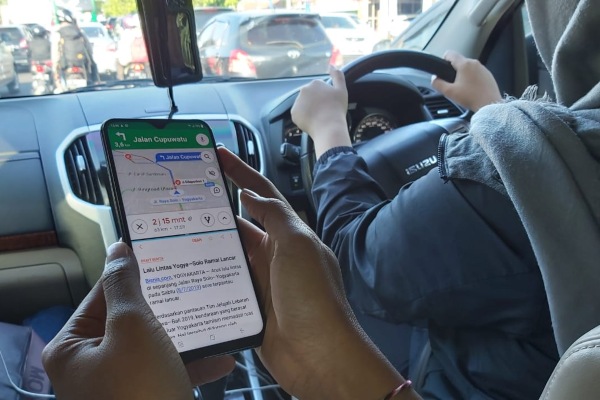Bisnis.com, JAKARTA — Kehilangan smartphone (ponsel pintar) bisa membuat seseorang tidak dapat berpikir jernih. Apalagi, kehilangan ponsel karena dicuri bisa menjadi masalah atau bahkan berisiko data pribadi jatuh ke tangan orang lain.
Namun, tak perlu khawatir, Google menawarkan fitur Find My Device untuk membantu pengguna menemukan, mengunci, atau menghapus data dari perangkat Android jika kehilangan atau pencurian smartphone.
Menariknya, fitur Find My Device di perangkat Android dapat membuat perangkat berdering dengan volume tinggi. Untuk memanfaatkan fitur ini, maka diperlukan perangkat Android yang menjalankan versi 4.1 atau lebih tinggi.
Dilansir dari India Today, Minggu (28/4/2024), fitur Find My Device milik Google ini memerlukan layanan lokasi untuk melacak lokasi perangkat dengan akurat.
Maka dari itu, pengguna harus membuka ‘Pengaturan’ dan pilih ‘Lokasi dan Aktifkan Layanan Lokasi’. Selain itu, perangkat juga harus terhubung ke akun Google.
Berikut adalah cara mengaktifkan Google Find My Device:
- Buka Pengaturan
- Pilih Google
- Ketuk Find My Device
- Pastikan Find My Device sudah diaktifkan
- Izinkan izin yang diperlukan ketika diminta
Adapun untuk memberikan data lokasi yang akurat, fitur Find My Device harus diizinkan untuk berjalan di latar belakang. Perangkat juga memerlukan koneksi internet aktif, baik melalui Wi-Fi atau data seluler.
Setelah fitur disiapkan, berikut cara menggunakan Find My Device untuk menemukan, mengunci, atau menghapus perangkat yang hilang.
Cara menggunakan fitur Google Find My Device
1. Buka situs Find My Device
Jika kehilangan ponsel, buka situs web Find My Device di perangkat lain. Atau, dapat mengunduh aplikasi Find My Device di perangkat Android lain.
2. Masuk ke Akun Google
Gunakan akun Google yang sama yang terhubung ke perangkat yang hilang. Langkah ini memungkinkan sistem mengakses informasi perangkat.
3. Muncul lokasi perangkat
Setelah masuk, Find My Device akan mencoba mencari lokasi perangkat yang hilang pada peta. Namun, akurasi lokasi akan bergantung pada berbagai faktor, termasuk koneksi dan pengaturan lokasi perangkat. Berikutnya, lakukan hal ini:
- Bunyikan Suara
Pilihan ini membuat perangkat berdering dengan volume penuh selama 5 menit, bahkan jika dalam mode senyap atau getar. Ini bisa sangat membantu jika perangkat berada di dekatnya.
- Amankan Perangkat
Jika khawatir seseorang mengakses data pribadi, pengguna dapat mengunci perangkat dari jarak jauh. Tindakan ini juga keluar dari akun Google pada perangkat yang hilang. Pengguna dapat menampilkan pesan khusus di layar dengan informasi kontak.
- Hapus Perangkat
Untuk langkah terakhir, pengguna dapat memilih untuk menghapus perangkat, menghapus semua data, aplikasi, dan file secara permanen. Tindakan ini tidak dapat dibatalkan, jadi gunakan dengan hati-hati.
- Periksa Baterai dan Jaringan
Fitur Find My Device memberikan informasi real-time tentang level baterai perangkat dan koneksi jaringannya. Ini dapat membantu memahami kondisi perangkat pengguna.